Input является одним из основных элементов формы в HTML. Он позволяет пользователю вводить информацию, которая затем будет отправлена на сервер. Настройка внешнего вида input и его поведения с использованием CSS открывает широкие возможности для создания интерактивных форм.
Input имеет множество атрибутов и стилей, которые могут быть настроены для достижения необходимого внешнего вида и взаимодействия с пользователем. Можно задать цвет, размер, шрифт, отступы и многое другое.
Давайте рассмотрим несколько примеров настройки input с использованием CSS.
1. Задание фона и цвета шрифта

Для изменения фона и цвета шрифта элемента input можно использовать CSS свойства background-color и color.
input {
background-color: #f2f2f2;
color: #333;
}
В приведенном примере кода задается светлый серый цвет фона и темно-серый цвет шрифта для всех элементов input на странице.
2. Изменение формы

С использованием CSS свойства border-radius можно изменить форму input. Например:
input.rounded {
border-radius: 10px;
}
В данном случае будет создан input с закругленными углами, где радиус закругления равен 10 пикселям.
Это только небольшая часть возможностей, которые предоставляет возможность настройки input в HTML и CSS. Используя эти примеры и экспериментируя со стилями, вы сможете создать уникальные и привлекательные формы на своих веб-страницах.
Добавление input на веб-страницу

Когда вы создаете веб-страницу, иногда требуется сделать поле ввода, чтобы пользователи могли вводить информацию. Это можно сделать с помощью тега <input> в HTML.
Тег <input> является одним из самых часто используемых элементов в HTML-формах. Он позволяет пользователю вводить текст, числа или выбирать значения из предопределенного списка с помощью различных типов.
Примеры использования тега <input>:
Текстовое поле: <input type="text" name="username">
Этот тип поля предназначен для ввода текста пользователем.
Пароль: <input type="password" name="password">
Данный тип скрывает введенные символы, что может быть полезным при вводе пароля.
Флажок: <input type="checkbox" name="subscribe" value="1">
Этот тип позволяет пользователю отметить или снять отметку с поля.
Радиокнопка: <input type="radio" name="gender" value="male"> Мужской
<input type="radio" name="gender" value="female"> Женский
Радиокнопки позволяют пользователю выбрать только одно значение из нескольких вариантов.
Выпадающий список: <select name="country">
<option value="russia">Россия</option>
<option value="usa">США</option>
</select>
Данный тип позволяет пользователю выбрать один вариант из предоставленного списка.
Основываясь на приведенных примерах, вы можете добавить различные типы полей ввода на вашу веб-страницу, чтобы улучшить взаимодействие с пользователем и получить необходимую информацию.
Регулировка ширины и высоты input

В HTML и CSS можно легко настроить ширину и высоту input-элемента, чтобы он соответствовал потребностям дизайна или отображал нужное количество текста.
Для регулировки ширины input можно использовать CSS-свойство width. Пример:
<input type="text" style="width: 200px;">- создаетinputс фиксированной шириной 200 пикселей.<input type="text" style="width: 50%;">- создаетinputс шириной, равной 50% от ширины его родительского элемента.
Чтобы настроить высоту input, можно применить CSS-свойство height. Пример:
<input type="text" style="height: 30px;">- создаетinputс фиксированной высотой 30 пикселей.<input type="text" style="height: 10em;">- создаетinputс высотой, равной 10 шрифтовым размерам элемента.
Также можно использовать комбинацию CSS-свойств width и height, чтобы задать как ширину, так и высоту input-элемента.
Пример:
<input type="text" style="width: 200px; height: 30px;">- создаетinputс фиксированной шириной 200 пикселей и высотой 30 пикселей.<input type="text" style="width: 50%; height: 10em;">- создаетinputс шириной, равной 50% от ширины его родительского элемента, и высотой, равной 10 шрифтовым размерам элемента.
Используя CSS-свойства width и height, можно легко настроить размеры input для достижения нужного визуального эффекта на веб-странице.
Установка цвета фона и текста input
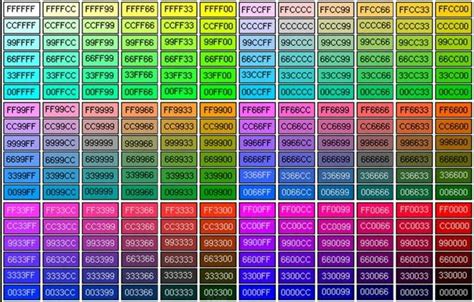
Когда вы создаете input в HTML и CSS, вы можете настроить цвет фона и текста, чтобы соответствовать стилю вашего веб-сайта. Цвета могут быть установлены в соответствии с вашими предпочтениями или брэндовыми цветами.
Чтобы установить цвет фона input, вы можете использовать CSS свойство background-color. Например, чтобы установить белый фон, вы можете использовать следующий код:
<input style="background-color: white;">
Вы также можете использовать цвета в шестнадцатеричном формате, например #FFFFFF для белого цвета. Например:
<input style="background-color: #FFFFFF;">
Чтобы установить цвет текста input, вы можете использовать CSS свойство color. Например, чтобы установить черный текст, вы можете использовать следующий код:
<input style="color: black;">
Вы также можете использовать цвета в шестнадцатеричном формате для текста, например #000000 для черного цвета. Например:
<input style="color: #000000;">
Помимо этого, вы можете применить другие стили к input, такие как размер шрифта, границы и т. д., чтобы сделать его более привлекательным или соответствующим вашему дизайну.
Изменение внешнего вида в фокусе

HTML:
Для изменения внешнего вида элемента input при его фокусе мы используем псевдокласс :focus.
Пример кода:
input:focus {
border: 1px solid blue;
background-color: lightblue;
color: black;
}
CSS:
В данном примере, при фокусировке на элементе input, его граница становится синей и фоновый цвет изменяется на светло-голубой. Также, цвет текста остается чёрным.
Стилизация рамки input
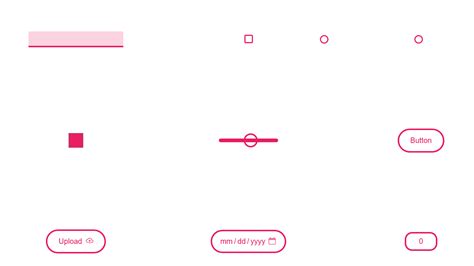
| Стиль рамки | Пример |
|---|---|
| Толщина и цвет рамки | border: 2px solid #000000; |
| Скругленные углы рамки | border-radius: 5px; |
| Тень рамки | box-shadow: 0 0 5px rgba(0, 0, 0, 0.5); |
| Изменение цвета рамки при фокусе | outline-color: #00ff00; |
Помимо указанных стилей, вы также можете применять другие свойства CSS для стилизации рамки input, такие как изменение ширины и высоты, добавление отступов и т.д. Помните, что стилизация рамки input является важным аспектом пользовательского опыта, поэтому выберите стили, которые соответствуют общему дизайну вашей формы.
Изменение формы input

С помощью CSS можно изменить внешний вид формы input и сделать ее более стильной и привлекательной.
Один из способов изменить форму input - это использовать псевдоэлементы ::placeholder и ::-webkit-input-placeholder. Они позволяют добавить стиль к тексту-подсказке внутри поля input. Например:
input::placeholder {
color: #999;
font-style: italic;
}Этот код добавит серый цвет и курсивный шрифт к тексту-подсказке внутри поля input.
Другой способ изменить форму input - это использовать псевдоклассы :focus и :hover. Например, можно изменить цвет рамки и фона при наведении курсора:
input:hover {
border-color: #555;
background-color: #f1f1f1;
}
input:focus {
border-color: #555;
background-color: #f1f1f1;
}Этот код изменит цвет рамки и фона поля input при наведении курсора и при получении фокуса.
Кроме того, можно изменить размер формы input с помощью CSS. Например:
input {
width: 200px;
height: 30px;
}Этот код задаст ширину поля input в 200 пикселей и высоту в 30 пикселей.
Наконец, можно добавить границу к форме input, чтобы сделать ее более заметной:
input {
border: 2px solid #999;
}Этот код добавит серую двойную границу к полю input.
Добавление иконок в поле ввода
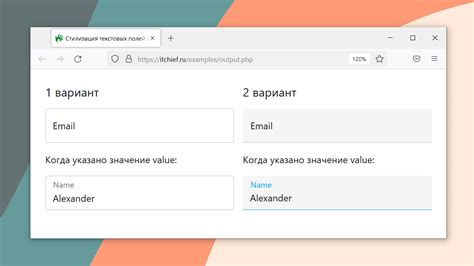
Чтобы сделать поле ввода более наглядным и информативным, можно добавить иконку, которая соответствует типу данных, которые ожидаются от пользователя.
Для добавления иконки в поле ввода, можно воспользоваться псевдоэлементом ::before или ::after и задать ему нужную иконку с помощью CSS-свойства content. Для этого потребуется использование CSS-файла или inline-стилей.
- Создайте стиль для поля ввода с иконкой:
- Добавьте класс my-input к элементу input:
.my-input {
position: relative;
}
.my-input::before {
content: url('иконка.png');
position: absolute;
top: 50%;
left: 10px;
transform: translateY(-50%);
}
<input type="text" class="my-input" placeholder="Введите текст">
В этом примере иконка будет отображаться слева от поля ввода и будет позиционироваться вертикально относительно центра поля.
Обратите внимание, что в примере используется иконка.png. Замените эту ссылку на ссылку на вашу собственную иконку или используйте другой подходящий формат изображения.
Добавление иконок в поле ввода может значительно улучшить пользовательский опыт и помочь пользователям быстро и легко понять, какие данные ожидаются от них.
Установка ограничений на ввод данных

Существует несколько способов установки ограничений на ввод данных:
- Атрибут type. HTML предоставляет различные значения атрибута type, которые позволяют устанавливать тип вводимых данных. Например, для ввода только чисел можно использовать значение number, а для ввода электронной почты - значение email. Пример использования атрибута type:
<input type="number" name="age" min="18" max="99" required>
В данном примере установлен тип number, а также диапазон от 18 до 99 с помощью атрибутов min и max. Также добавлен атрибут required, который указывает, что поле обязательно для заполнения.
- Атрибут pattern. Для установки более сложных ограничений, таких как формат вводимых данных, можно использовать атрибут pattern. Данный атрибут принимает регулярное выражение, которое определяет правила ввода данных. Например, чтобы ограничить поле ввода только на цифры, можно использовать следующий код:
<input type="text" name="phone" pattern="[0-9]{10}" required>
В данном примере с помощью регулярного выражения [0-9]{10} установлено ограничение на ввод только 10 цифр.
- JavaScript. Если стандартные атрибуты не позволяют установить нужные ограничения на ввод данных, можно использовать JavaScript. С помощью JavaScript можно контролировать каждое введенное значение и выполнить необходимые проверки. Пример использования JavaScript:
<script>
function validateForm() {
var name = document.forms["myForm"]["name"].value;
if (name == "") {
alert("Поле 'Имя' не должно быть пустым");
return false;
}
}
</script>
<form name="myForm" onsubmit="return validateForm()">
<input type="text" name="name">
<input type="submit" value="Submit">
</form>
Установка ограничений на ввод данных является важной частью работы с элементом input. Благодаря этим ограничениям можно контролировать и обрабатывать вводимые пользователем данные, что повышает эффективность работы и улучшает пользовательский опыт.
Примеры использования разных типов input

HTML предоставляет различные типы input, которые можно использовать в формах. Рассмотрим некоторые из них:
Текстовое поле:
Чекбокс:
Радио-кнопки:
Выпадающий список:
Кнопка отправки:
Скрытое поле:
Поле для загрузки файла:
Это только несколько примеров типов input, доступных в HTML. Каждый из них имеет свои особенности и может быть использован в зависимости от потребностей пользователя.